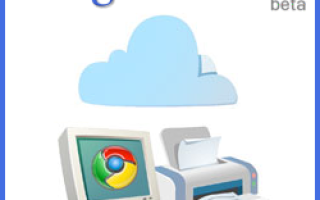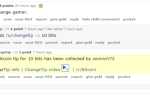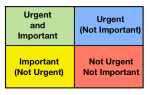Была ли у вас ситуация, когда вам нужно было что-то напечатать, и вы не могли найти способ сделать это? Иногда печать может быть трудной, особенно если ваш принтер сломан, из-за чернил / бумаги или просто подгоняет вас. Или иногда у вас просто не хватает времени, например, когда вы опаздываете на работу по утрам. Было бы неплохо иметь быстрый и простой способ печати, скажем, с вашего телефона, когда вы находитесь в офисе.
Была ли у вас ситуация, когда вам нужно было что-то напечатать, и вы не могли найти способ сделать это? Иногда печать может быть трудной, особенно если ваш принтер сломан, из-за чернил / бумаги или просто подгоняет вас. Или иногда у вас просто не хватает времени, например, когда вы опаздываете на работу по утрам. Было бы неплохо иметь быстрый и простой способ печати, скажем, с вашего телефона, когда вы находитесь в офисе.
Google только что сделал это возможным благодаря Gmail для мобильных устройств и Google Cloud Print. Он позволяет печатать с любого устройства, операционной системы или браузера без необходимости установки драйверов, и это спасает жизнь. В этой статье я покажу вам, как это настроить, чтобы вы могли воспользоваться этой простой в использовании услугой печати.
Что такое Google Cloud Print?
Google Cloud Print делает печать более интуитивно понятной, доступной и полезной, позволяя вам печатать на своих принтерах из приложений с поддержкой Google Cloud Print на любом компьютере или смартфоне.
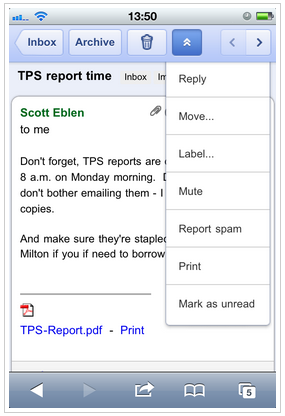
Под «включенными приложениями» они подразумевают Google Chrome. Чтобы подключить ваш принтер к Google Cloud Print, вам необходимо установить последнюю бета-версию Google Chrome на компьютер, который подключен к принтеру. Если вы уже используете версию Google Chrome и не уверены, подходит ли она вам, не беспокойтесь. Просто перейдите к следующим шагам, и если вы столкнетесь с проблемой, вы будете знать, что вам нужно обновить.
Как начать пользоваться этой службой печати?
Для начала, первое, что вам нужно сделать, это подключить ваш принтер к Google Cloud Print. Прямо сейчас этот шаг требует, чтобы у вас был ПК с Windows (XP, Vista или 7), но поддержка Linux и Mac предположительно появится в ближайшее время.
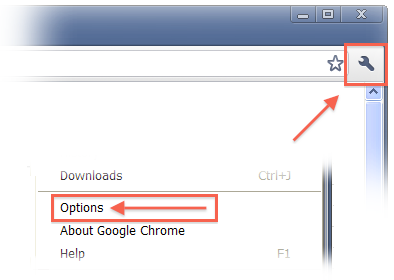
Чтобы подключить ваши локальные принтеры к Google Cloud Print, вам нужно включить коннектор в Chrome. Для этого откройте браузер Chrome, нажмите значок гаечного ключа в правом верхнем углу и выберите «Параметры».
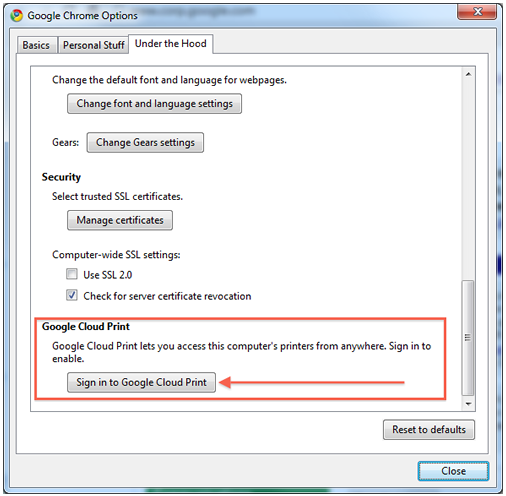
Затем перейдите на вкладку «Под капотом» и прокрутите вниз, где написано «Google Cloud Print». Нажмите Войти в Google Cloud Print и появится диалоговое окно с просьбой войти в свою учетную запись Google. После входа в систему Google Cloud Print будет включен.
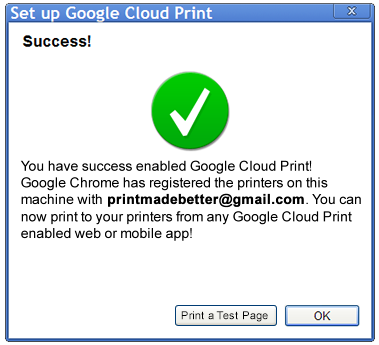
После входа в систему вы увидите страницу подтверждения, которая попросит вас напечатать пробную страницу (если хотите) или нажмите OK, чтобы продолжить.
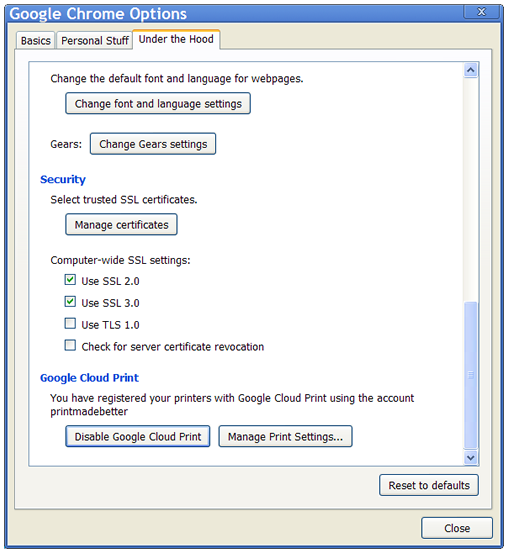
Панель параметров на вкладке «Под капотом» теперь должна иметь два новых параметра: «Отключить Google Cloud Print» и «Управление настройками печати»…
Теперь, когда все настроено, вы можете печатать со своего мобильного телефона. Просто зайдите в Gmail в вашем браузере iPhone или Android, выберите письмо, которое вы хотите распечатать, и выберите «Печать» в раскрывающемся меню в правом верхнем углу, чтобы использовать его. Вы можете распечатать вложения электронной почты, такие как PDF или документы, нажав на ссылку «Печать», которая появляется рядом с ними.
Заключение
Google только недавно объявил, что они развернули эту функцию на американском английском языке, поэтому, если вы не видите ее сразу, они советуют вам вернуться. Существует также справочный центр Google Cloud Print, в котором вы можете проверить, интересует ли вас, что такое Google Cloud Print или как вы можете к нему подключиться. На этой странице содержится множество ресурсов, в том числе справочные статьи, базовая информация и методы устранения неполадок на случай, если вы столкнетесь с множеством различных проблем, с которыми вы можете столкнуться при попытке печати или настройки печати на нескольких принтерах.
Я думаю, что это действительно полезный обходной путь для попытки напечатать что-то на лету. Если вы включите это на принтере в вашем офисе или дома, вы сможете эффективно распечатать что-то важное со своего телефона, и оно будет ждать вас, когда вы туда доберетесь. Если вы спешите со временем, это, безусловно, должно помочь.
Что вы думаете о Google Cloud Print? Будете ли вы печатать со своего телефона?